メールの作成・編集を支援したり、作成したメールの送信時の不注意を防ぐためのアドオン。 » メール作成支援 コレクション
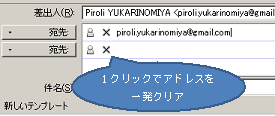 メール作成時の宛先フィールドに、宛先を一発クリアできる x ボタンを追加します。アドレス帳から間違った宛先を選択してしまった場合や、「やっぱりこの人には送信しないでおこう」となった場合に、Delete キーを連打して削除しなくても、クリック一発で宛先を削除できるので地味に便利です。 » Address Close Button
メール作成時の宛先フィールドに、宛先を一発クリアできる x ボタンを追加します。アドレス帳から間違った宛先を選択してしまった場合や、「やっぱりこの人には送信しないでおこう」となった場合に、Delete キーを連打して削除しなくても、クリック一発で宛先を削除できるので地味に便利です。 » Address Close Button
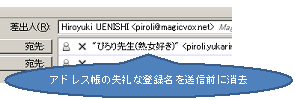 メールの送信時に、宛先フィールドに入力された表示名を自動的に消去してから送信してくれます。アドレス帳から宛先アドレスを選択すると、宛先フィールドに「表示名 <メール アドレス>」と入力されますが、このままメールを送ると、この表示名がメールを受け取った相手のメーラーに表示されてしまいます。もし、いい加減だったり失礼な表示名でアドレス帳に登録していた場合、そのことが相手に知られてしまいます。また、正しく名前を入力していた場合でも、メールの相手を呼び捨てたように見えるのを防ぎます。 » Auto Address Cleaner
メールの送信時に、宛先フィールドに入力された表示名を自動的に消去してから送信してくれます。アドレス帳から宛先アドレスを選択すると、宛先フィールドに「表示名 <メール アドレス>」と入力されますが、このままメールを送ると、この表示名がメールを受け取った相手のメーラーに表示されてしまいます。もし、いい加減だったり失礼な表示名でアドレス帳に登録していた場合、そのことが相手に知られてしまいます。また、正しく名前を入力していた場合でも、メールの相手を呼び捨てたように見えるのを防ぎます。 » Auto Address Cleaner
似た機能を持つアドオンに、Address Cleaner Replying がありますが、こちらはメールの返信時の動作に主眼が置かれています。
 添付ファイルの添付忘れ、セキュリティの点から特定のファイル形式の添付ファイルを添付できないメール サーバ、指定された単語の有無、宛先の指定忘れなど、メールの送信前にルールに従って基本的なチェックをしてくれます。ルールはカスタマイズ可能。『詳細は添付ファイルをご覧ください(ドヤァ』と書いておいて、ファイルを添付し忘れるといったよくある事故を防いでくれます。 » Check and Send
添付ファイルの添付忘れ、セキュリティの点から特定のファイル形式の添付ファイルを添付できないメール サーバ、指定された単語の有無、宛先の指定忘れなど、メールの送信前にルールに従って基本的なチェックをしてくれます。ルールはカスタマイズ可能。『詳細は添付ファイルをご覧ください(ドヤァ』と書いておいて、ファイルを添付し忘れるといったよくある事故を防いでくれます。 » Check and Send
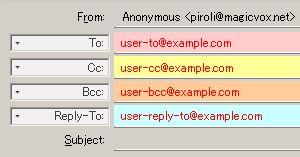 手前味噌。メールの宛先の To/Cc/Bcc の指定に応じて、アドレス欄の背景色を変更します。「A さんには Cc で送信するつもりが To で送ってしまった!」といった(あまり実害は無さそうですが)ミスを防ぐのに役立ちます。 » Colored Recipient Type
手前味噌。メールの宛先の To/Cc/Bcc の指定に応じて、アドレス欄の背景色を変更します。「A さんには Cc で送信するつもりが To で送ってしまった!」といった(あまり実害は無さそうですが)ミスを防ぐのに役立ちます。 » Colored Recipient Type
 よく使う文面などを事前にテンプレートとして登録しておき、ボタン一つでメール本文内に挿入できるようにします。作成したテンプレートは 1 階層のカテゴリで管理可能なので、例えば、「挨拶」カテゴリに「社内向け」「社外向け」「私用」といった感じでわかりやすく整理でき、かつ素早く選択できます。テンプレートには固定文字列だけでなく、編集中のメールの宛先や件名、添付ファイル名などを参照する変数を利用できるので、相手の会社名や名前を含んだ挨拶文も作成できます。 » Quicktext
よく使う文面などを事前にテンプレートとして登録しておき、ボタン一つでメール本文内に挿入できるようにします。作成したテンプレートは 1 階層のカテゴリで管理可能なので、例えば、「挨拶」カテゴリに「社内向け」「社外向け」「私用」といった感じでわかりやすく整理でき、かつ素早く選択できます。テンプレートには固定文字列だけでなく、編集中のメールの宛先や件名、添付ファイル名などを参照する変数を利用できるので、相手の会社名や名前を含んだ挨拶文も作成できます。 » Quicktext
例えば、相手先の会社名と名字から挨拶文をテンプレートするには、次のように登録します。
[[TO=company]] [[TO=lastname]] さま お世話になっております。ぴろり@魔法箱です。
テンプレートで使える変数や、アドレス帳から目的のパラメータを抜き出すには次のリンクが参考になります。
受信したメールを効率よく管理するためのアドオン。 » メール管理 コレクション
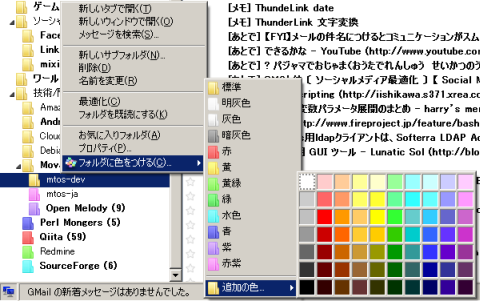 フォルダ ツリー ペインで、フォルダごとに任意に色を指定できるようにします。私の場合、重要なフォルダや締切が近いプロジェクトの関連フォルダを、赤やオレンジ色にして目立たせたり、同じカテゴリのフォルダを同系色の色分けにして使っています。反面、調子にのって色を変えすぎると、今度は逆に何が何だか訳が分からなくなるので、程々にしておくのが吉。 » Color Folders
フォルダ ツリー ペインで、フォルダごとに任意に色を指定できるようにします。私の場合、重要なフォルダや締切が近いプロジェクトの関連フォルダを、赤やオレンジ色にして目立たせたり、同じカテゴリのフォルダを同系色の色分けにして使っています。反面、調子にのって色を変えすぎると、今度は逆に何が何だか訳が分からなくなるので、程々にしておくのが吉。 » Color Folders
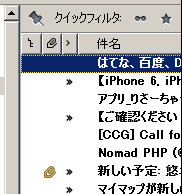 自分宛て、自分を含む複数宛て、メーリングリストなどのグループ宛てなど、受信したメールの宛先に応じて矢印アイコンを表示します。矢印アイコンのカラムでメールを並び替えてやれば、自分宛てのメールだけを急ぎで確認したい時などに重宝します。 » Personal Level Indicators
自分宛て、自分を含む複数宛て、メーリングリストなどのグループ宛てなど、受信したメールの宛先に応じて矢印アイコンを表示します。矢印アイコンのカラムでメールを並び替えてやれば、自分宛てのメールだけを急ぎで確認したい時などに重宝します。 » Personal Level Indicators
 頻繁に使うフォルダをツールバー上に"タブ"として表示しておき、素早くアクセスできるようにします。タブのデザインを細かく調整したり、タブにショートカット キーを割り当てることもできます。 » QuickFolders (Tabbed Folders)
頻繁に使うフォルダをツールバー上に"タブ"として表示しておき、素早くアクセスできるようにします。タブのデザインを細かく調整したり、タブにショートカット キーを割り当てることもできます。 » QuickFolders (Tabbed Folders)
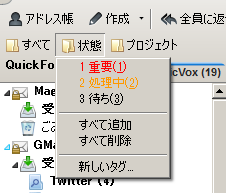 タグをツールバーに押ボタンとして表示し、タグの指定/解除をポチポチっとクリック一発で可能にします。メールに複数のタグ付けをする際に効率的です。タグはカテゴリとしてグループ化して表示できるので、大量のタグを運用している場合にも目的のタグを分かりやすく分類できます。 » Tag Toolbar
タグをツールバーに押ボタンとして表示し、タグの指定/解除をポチポチっとクリック一発で可能にします。メールに複数のタグ付けをする際に効率的です。タグはカテゴリとしてグループ化して表示できるので、大量のタグを運用している場合にも目的のタグを分かりやすく分類できます。 » Tag Toolbar
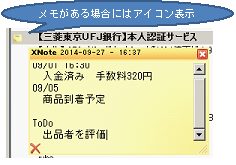 メールごとにテキスト形式のメモを記録できるようになります。例えば、"処理中"タグを付けたメールに今までの経緯をメモしておいたり、"待ち"タグを付けたメールに次の作業予定を書いておくなど。メール ベースのタスク処理で、わざわざ ToDo タスクに移動する程でもない内容や、逆に ToDo リストでは管理しにくい経緯などを記録できるので重宝します。似たようなアドオンに QuickNote というものがありますが、こちらは Thunderbird 全体で一つのメモを管理する点が違います。 » XNote++
メールごとにテキスト形式のメモを記録できるようになります。例えば、"処理中"タグを付けたメールに今までの経緯をメモしておいたり、"待ち"タグを付けたメールに次の作業予定を書いておくなど。メール ベースのタスク処理で、わざわざ ToDo タスクに移動する程でもない内容や、逆に ToDo リストでは管理しにくい経緯などを記録できるので重宝します。似たようなアドオンに QuickNote というものがありますが、こちらは Thunderbird 全体で一つのメモを管理する点が違います。 » XNote++
Thunderbird と外部のサービスとを連携させることで効率化するアドオン。 » サービス連携 コレクション
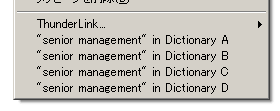 選択した文字列を辞書や事典などの外部サービスで検索できるようコンテクスト メニューに項目を追加します。外部サービスは最大 6 個までユーザが自由に編集・登録できます。英和辞典を登録して判らない英単語を即座に引けるようにする他にも、宅配便の送り状番号から配送状況検索サービスを登録したり、バグ管理システムのチケット番号から該当するチケットを即座に表示できるようにしたり、使い道はいろいろ考えられます。現在、日本語文字列が使えないのが玉にキズ。 » DictionarySearch
選択した文字列を辞書や事典などの外部サービスで検索できるようコンテクスト メニューに項目を追加します。外部サービスは最大 6 個までユーザが自由に編集・登録できます。英和辞典を登録して判らない英単語を即座に引けるようにする他にも、宅配便の送り状番号から配送状況検索サービスを登録したり、バグ管理システムのチケット番号から該当するチケットを即座に表示できるようにしたり、使い道はいろいろ考えられます。現在、日本語文字列が使えないのが玉にキズ。 » DictionarySearch
GMail の連絡先と、Thunderbird のアドレス帳を双方向で同期させます。GMail の連絡先はスマートホンなどとも同期できますから、最終的に『Thunderbird ⇔ GMail ⇔ スマホ』とアドレス帳を一元化でき、これで「○○さんの連絡先をスマホにしか登録していなかった!」といったミスを省けます。アドレス帳の管理を一元化できるメリットとしては、使い込むほどにアドレス帳がブラッシュアップされて情報精度が向上することです。また、アドレス帳が充実してくると、先述の Quicktext による挨拶文の挿入などにも活用が広がります。
同じ機能のアドオンに Google Contacts がありますが、同期できるフィールドが微妙に違うので自分の使い方に併せて選びましょう。 » gContactSync
 Thunderbird に Google カレンダーの ToDo リストと同期するペインを表示します。メールを確認したら、アプリケーションを切り替えずに、Thunderbird から即、ToDo 項目を作成できます。また、その逆に、ToDo リストのタスクを参照しながらメールを作成、送信した端から ToDo タスクに完了マークを付ける、といった作業もスムーズです。スマートホンなどに Google カレンダーの ToDo リストを管理するアプリケーションを導入すれば、『Thunderbird ⇔ GMail ⇔ スマホ』と ToDo リストを一元化できます。 » Google Tasks Sync
Thunderbird に Google カレンダーの ToDo リストと同期するペインを表示します。メールを確認したら、アプリケーションを切り替えずに、Thunderbird から即、ToDo 項目を作成できます。また、その逆に、ToDo リストのタスクを参照しながらメールを作成、送信した端から ToDo タスクに完了マークを付ける、といった作業もスムーズです。スマートホンなどに Google カレンダーの ToDo リストを管理するアプリケーションを導入すれば、『Thunderbird ⇔ GMail ⇔ スマホ』と ToDo リストを一元化できます。 » Google Tasks Sync
Thunderbird にカレンダー機能を追加し、スケジュール管理を可能にします。後述の Provider for Google Calendar と併用することで真価を発揮します。 » Lightning
先述の Lightning と併用することで、Google カレンダーと同期できるようになります。受信メールを確認したら、アプリケーションを切り替えずに、Thunderbird から即、スケジュール項目を作成できます。そして、スマートホンで Google カレンダーを同期すれば、スケジュール管理も一元化することができます。 » Provider for Google Calendar
メールの Message-Id を利用して、個々のメールをパーマリンクのように扱うことができます。特定のメールを指定したい時に、thunderlink://messageid=1417157761.427.0138D21C@test.example.co.jp のようにリンクを書いておき、そのリンクをクリックすると Thunderbird が起動して該当のメールが表示されるようになります。例えばプロジェクト用 Wiki やバグ管理システムなどから、メールそのものにリンクを張れるようになります。 » ThunderLink
一つの Mozilla Thunderbird で複数のメール アカウントを同時に管理できますが、複数アカウントをより便利に、効率的に管理するためのアドオン。
 メール作成ウィンドゥで、差出人に応じて枠線の色が変化するようにして、仕事のメールを個人用アカウントで送信してしまうなどの事故を抑えられます。枠線の色と太さは、設定ダイアログから自由に調整できます。 » BorderColors GT
メール作成ウィンドゥで、差出人に応じて枠線の色が変化するようにして、仕事のメールを個人用アカウントで送信してしまうなどの事故を抑えられます。枠線の色と太さは、設定ダイアログから自由に調整できます。 » BorderColors GT
複数アカウントのメールを一元管理できる"ローカル フォルダ"機能を使用せず、アカウント毎の受信トレイでメールを管理している場合、未使用の"ローカル フォルダ"を隠してフォルダ一覧をスッキリさせます。 » Hide Local Folders
メールを受信した際に、メッセージ ボックスを表示したりサウンドを再生、コマンドを実行できるようにするアドオンです。
Thunderbird では、新着メッセージを受信した際に音を鳴らす機能が標準でありますが、この指定が 1 種類のみのため、複数アカウントで運用している場合、どのアカウントに新着メッセージを受信したか判断できません。Mailbox Alert では、通知条件をアカウントごと、フォルダごとに設定できるので、これを利用して、アカウントごとに新着メッセージの通知音を変えることができます。 » Mailbox Alert
余談ですが、効果音や通知音には、昔懐かしのファミコン ゲームの録音が使い勝手が便利です。例えば、スーパー マリオ ブラザーズのコイン音や 1UP 音は汎用性が高くてオススメです。
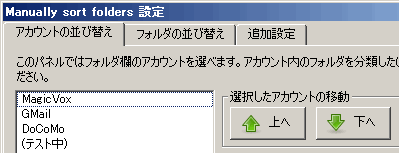 フォルダ一覧に表示されているアカウントとフォルダは、原則、アカウント名・フォルダ名の辞書順で並ぶため、頻繁に使う項目を上の方に持ってくるには、名前をちくちく弄ってやる必要がありました。このアドオンは、アカウントとフォルダの並び順を自由に変更します。 » Manually Sort Folders
フォルダ一覧に表示されているアカウントとフォルダは、原則、アカウント名・フォルダ名の辞書順で並ぶため、頻繁に使う項目を上の方に持ってくるには、名前をちくちく弄ってやる必要がありました。このアドオンは、アカウントとフォルダの並び順を自由に変更します。 » Manually Sort Folders
複数アカウントを運用していると、アカウントの数だけマスター パスワードを入力する必要がありますが、このアドオンは、その入力を起動時の一度だけにします。地味に便利。 » StartupMaster
Thunderbird に機能を追加したり、カスタマイズするためのアドオン。 » 機能改善 コレクション
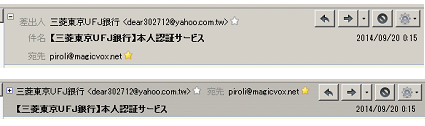 メッセージのヘッダ ペイン部分を小さくコンパクトに表示できるようにします。ノート PC などの狭い画面で使っている場合には少しだけ画面を広く使えます。 » CompactHeader
メッセージのヘッダ ペイン部分を小さくコンパクトに表示できるようにします。ノート PC などの狭い画面で使っている場合には少しだけ画面を広く使えます。 » CompactHeader
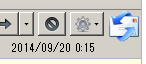 メッセージのヘッダ ペイン部分に、相手のメーラーを示すアイコンを表示します。実益はほとんどありませんが「○○さんは××ってメーラーを使っているのかぁ...( ̄ー ̄)ニヤリ」とできます。敢えて実用性を求めれば、本文が文字化けしたり、添付ファイルが開けなかったりした場合、相手のメーラーが判れば、対処方法の糸口になるという点です。 » Display Mail User Agent
メッセージのヘッダ ペイン部分に、相手のメーラーを示すアイコンを表示します。実益はほとんどありませんが「○○さんは××ってメーラーを使っているのかぁ...( ̄ー ̄)ニヤリ」とできます。敢えて実用性を求めれば、本文が文字化けしたり、添付ファイルが開けなかったりした場合、相手のメーラーが判れば、対処方法の糸口になるという点です。 » Display Mail User Agent
PC にインストールされた OpenPGP を利用して、メールの暗号/復号化や署名、署名されたメールの検証などが行えます。個人レベルでのメールのやり取りではあまり意味がありませんが、重要なメールの送受信には是非。 » Enigmail
Thunderbird で Microsoft Outlook から送信された添付ファイル付きのメールを受信すると、winmail.dat というファイルに化けてしまいます。このファイルを解凍(?)できるフリーソフトウェアがありますが、これを使わずに、Thunderbird 上で添付ファイルを直接取り出せるようになります。Microsoft Outlook ユーザ多い企業内などで活躍しますし、個人ユースでも導入しておいても無駄にはならないでしょう。 » LookOut
様々な機能を持つ Thunderbird ですが、業務内容やユーザの利用レベルによっては、ほとんど使われない機能があることも事実です。そういった使わない機能のメニュー項目を非表示にして、メニューをスッキリ整理し、よく使う機能へのアクセスを効率化します。Ctrl キーを押しながらメニューを表示すれば、非表示にしたメニュー項目も表示されるので、万が一にも慌てることもありません。 » Menu Wizard
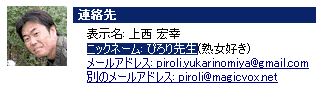 雷鳥のアドレス帳は、表示されているテキストが何故か範囲選択できずコピーもできません。登録されているユーザの電話番号や勤務先を欲しいと思った時に、アドレス帳に表示されているテキストを選択してクリップボードにコピーできるようにします。先の gContactSync と併せてアドレス帳をどんどん充実させると効果抜群です。 » Select Address Book Text
雷鳥のアドレス帳は、表示されているテキストが何故か範囲選択できずコピーもできません。登録されているユーザの電話番号や勤務先を欲しいと思った時に、アドレス帳に表示されているテキストを選択してクリップボードにコピーできるようにします。先の gContactSync と併せてアドレス帳をどんどん充実させると効果抜群です。 » Select Address Book Text
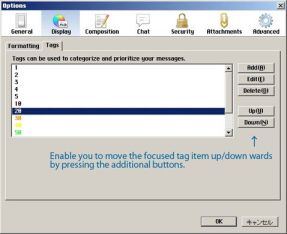 手前味噌で申し訳ありません(笑) Tag Toolbar アドオンでサクサクとタグ付けできるようになると、タグがポコポコと増やしたくなりますが、その際に、増えたタグの並び順を整理する時に活躍します。 » Tag Sequence Arranger
手前味噌で申し訳ありません(笑) Tag Toolbar アドオンでサクサクとタグ付けできるようになると、タグがポコポコと増やしたくなりますが、その際に、増えたタグの並び順を整理する時に活躍します。 » Tag Sequence Arranger
2015年7月13日現在、人気のアドオンにランクインしています(∩´∀`)∩ワーイ